
نحوه تغییر حجم صدا در ویندوز 11
آیا صدا از بلندگوها یا هدفون های رایانه شخصی ویندوز 11 شما بسیار بلند یا بی صدا است؟ به راحتی می توانید خروجی حجم خود را به راحتی با استفاده از چندین تکنیک مختلف تنظیم کنید. در اینجا نحوه تغییر حجم صدا در ویندوز 11 را توضیح می دهیم.
تغییر صدای سیستم با تنظیمات سریع
مرتبط: نحوه غیرفعال کردن دستگاه های صوتی در ویندوز 11
سریعترین راه برای تنظیم میزان صدا در ویندوز 11 استفاده از منوی تنظیمات سریع است . برای انجام این کار ، روی دکمه تنظیمات سریع در نوار وظیفه خود (یک دکمه مخفی واقع در بالای نمادهای Wi-Fi ، بلندگو و/یا باتری) در گوشه سمت راست راست کلیک کنید.
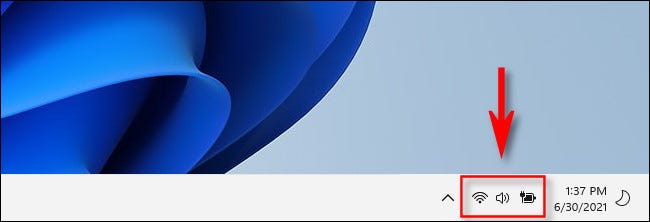
هنگامی که منوی تنظیمات سریع ظاهر می شود ، نوار لغزنده صدا (با نماد بلندگو در کنار آن) را پیدا کنید. روی دایره روی نوار لغزنده ضربه بزنید یا کلیک کنید و آن را به راست یا چپ بکشید تا حجم سیستم در هر نقطه از 0 تا 100 افزایش یا کاهش یابد. با حرکت دادن نوار لغزنده ، توجه داشته باشید که نماد بلندگو از تعداد خطوط موج بیشتر (یا برعکس) تغییر می کند.
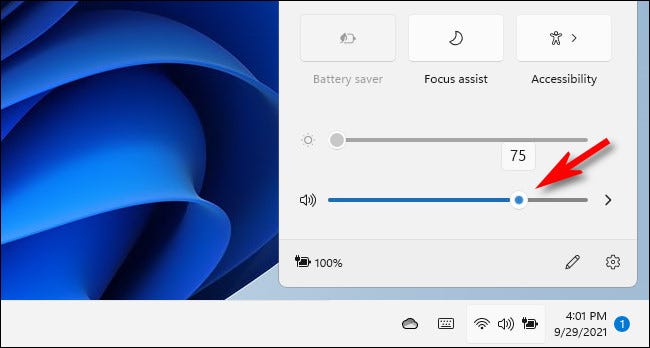
همچنین می توانید با کلیک روی نماد بلندگو در کنار نوار لغزنده صدا ، خروجی صدای ویندوز 11 خود را به سرعت قطع کنید. هنگامی که صدا قطع می شود ، نماد بلندگو یک “X” کوچک در کنار خود دارد. برای لغو نادیده گرفتن صدا ، دوباره روی نماد کلیک کنید.
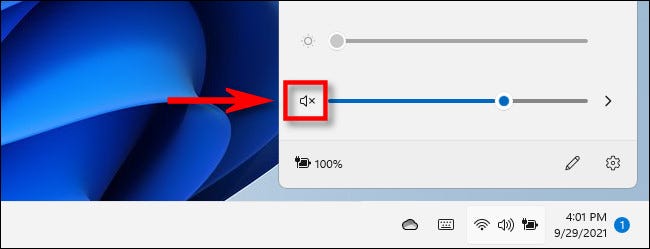
هنگامی که حجم مورد نظر خود را دریافت کردید ، با کلیک کردن خارج از منو ، تنظیمات سریع را ببندید. هر زمان که نیاز به تنظیم مجدد صدا دارید ، کافی است منوی تنظیمات سریع را دوباره باز کنید.
مرتبط: نحوه سفارشی کردن صفحه قفل در ویندوز 11
تغییر صدای سیستم در تنظیمات ویندوز
همچنین می توانید تنظیمات Windows حجم رایانه خود را (با فشار دادن Windows+i) و رفتن به System> Sound تغییر دهید. متناوبا ، روی نماد بلندگو در نوار وظیفه خود راست کلیک کرده و “Sound Settings” را انتخاب کنید.
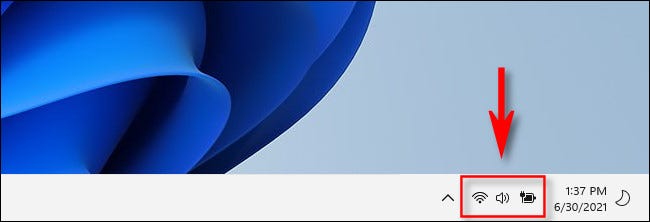
در System> Sound ، بخش “Output” را پیدا کرده و دستگاهی را که می خواهید سطح صدا را برای آن تغییر دهید با کلیک روی دایره کنار آن انتخاب کنید. پس از آن ، نوار لغزنده “Volume” را بالا یا پایین تنظیم کنید تا خروجی صدا بلندتر یا بی صدا تر شود.

(مانند منوی تنظیمات سریع ، ویندوز به شما امکان می دهد روی نماد بلندگو کلیک کنید تا صدای سیستم به طور کامل قطع شود.)
می توانید این مراحل را با هر دستگاه خروجی که توسط تنظیمات شناخته شده است ، تکرار کنید. اما فقط خروجی صدا را از طریق دستگاهی که در لیست “Output” انتخاب شده است می شنوید. وقتی کارتان تمام شد ، برنامه Settings را ببندید.








